Siri на macOS
После релиза новой операционной системы macOS Sierra, возможности приложения стали доступны не только на телефоне, но и на ПК. В отличие от смартфонов, где настройка автоматическая, десктопные версии требуют настройки вручную. Вот простой алгоритм, чтобы запустить команды для Сири на русском с компьютера или ноутбука:
- Раздел «Системные настройки» подменю «Диктовка и речь».
- В опции «Диктовка» поставить галочку напротив «Включено».
- Включить «Использовать улучшенную диктовку».
- Возврат в главное меню настроек.
- Выбрать «Универсальный доступ», перейти на боковую панель.
- Перейти в раздел «Диктовка».
- Установить флажок напротив «Ключевые фразы диктовки».
- Ввести первую часть фразы – «привет», к примеру.
- На вкладке «Команды диктовки» активировать «Расширенные команды диктовки».
- В открывшемся диалоговом окне нажмите «+» и выберите Siri.
- В поле произношения ввести русскоязычную версию – «Сири».
- Оставьте значение «При использовании всех программ».
- Повторно выбрать Сири через объекты Finder.
Готово.
Создать напоминание по месту
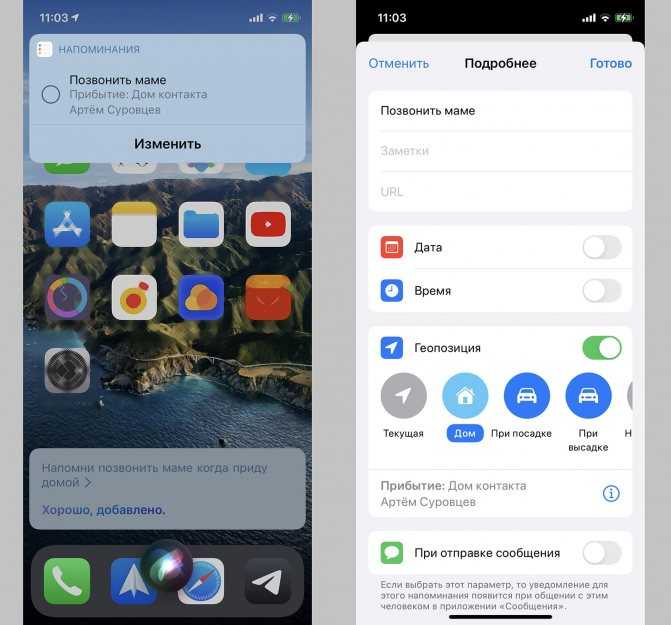
Когда это пригодится: когда хотите создать напоминание со срабатыванием по местонахождению. Например, сделать что-то, придя на работу или наоборот – вернувшись домой.
Что нужно сказать: “напомни позвонить маме, когда я окажусь дома” или “напомни сдать отчет, когда приеду на работу”.
Ассистент создаст напоминание, которое сработает, когда вы окажетесь в указанном месте. Оно тоже будет продублировано в одноименном стандартном приложении, где вы сможете изменить его параметры или вовсе удалить.
Для работы фишки нужно в карточке своего контакта указать нужные для срабатывания геопозиции (дом, работа). Подробнее о настройках геонапоминаний и причинах их несрабатывания мы уже рассказывали в отельной статье.
Сири в наушниках и AirPods
Второе поколение легендарных наушников AirPods уже прекрасно знает, как зовут голосового помощника на Айфоне. Разработчики установили ассистент Siri, а также процессор Apple H1. Наушники нового поколения на 50 процентов дольше держат заряд, лучше передают звук и голос, а также быстрее подключаются к устройству.
Первоначально для запуска функциональных возможностей ассистента нужно было касаться наушников или доставать смартфон из кармана (сумки). Но в обновлении, бета-тестирование которого было в январе – iOS 12.2 beta 1, предусмотрен алгоритм действий голосового использования. Для этого после первого сопряжения наушников с устройством нужно пройти быструю настройку параметров. Теперь вам не нужно доставать телефон из кармана или прикасаться к наушникам. Управление агентом стало еще удобнее!
Голосовой ассистент ТОП 3 — «Siri»
Siri – встроенный голосовой помощник в операционной системе iOS. Активизируя голосовое управление на устройстве, Siri может выполнять широкий спектр задач, включая отправку сообщений, поиск информации, планирование встреч и другие деловые операции. Siri также интегрируется с различными приложениями, чтобы упростить бизнес-процессы в рамках используемых технологий.

Практические функции Siri:
- Управление устройствами. Позволяет пользователям включать и выключать устройства, такие как телевизоры, стереосистемы и компьютеры, а также управлять их настройками.
- Навигация. Может помочь пользователям найти дорогу к месту назначения. Например, указать путь на карте и дать советы по навигации.
- Поиск информации. Предоставляет доступ к огромному количеству информации в Интернете, такой как погода, новости, курсы валют и многое другое. Например, пользователи могут получить доступ к этой информации, просто задав вопрос или команду.
- Управление контактами. Помогает пользователям управлять их контактами.Например, включить телефонный номер, адрес электронной почты и другую контактную информацию.
- Использование голосовых команд. Поддерживает использование голосовых команд.Например, это позволяет пользователям задавать вопросы и давать команды, не используя клавиатуру или мышь.
- Настройка будильника. Может использоваться для настройки будильника, чтобы разбудить пользователя в нужное время.
- Управление музыкой. Может управлять музыкой на устройствах Apple. Например, включить воспроизведение, паузу, перемотку и изменение громкости.
- Управление календарем. Может работать с календарем. Например, напоминать о важных событиях и задачах.
- Перевод текстов. Может переводить тексты на различные языки. Например, это ОЧЕНЬ полезно для путешествий или работы с иностранными партнерами.
- Управление настройками. Позволяет настраивать различные параметры устройств Apple, такие как, яркость экрана, громкость звука и т.д.
- Масштабируемость. Обладает высокой масштабируемостью и может обрабатывать большое количество запросов одновременно. Это делает его идеальным выбором для крупных компаний и организаций, которые имеют много пользователей и нуждаются в эффективном решении для управления чатами.
- Управление контекстом. Обеспечивает управление контекстом, что позволяет чат-боту понимать, в какой ситуации находится пользователь, и предоставлять наиболее релевантные ответы. Это помогает улучшить качество взаимодействия и повысить удовлетворенность пользователей.
ВикипедиЯ
Мощный голосовой ассистент Siri от Apple также является одним из самых популярных роботов-рассыльщиков на рынке. Она обладает широким спектром функций, интегрированных с устройствами Apple, и с легкостью выполняет задачи, такие как отправка сообщений, запись заметок, планирование встреч и многое другое. Siri отличается естественным голосом и может адаптироваться к индивидуальным предпочтениям пользователей.
Разработка голосового помощника Сири
Разработка диалогового интерфейса и программных функций велась несколько лет. Финансированием продукта занималось Управление перспективных исследовательских программ.
Вначале над проектом работали Даг Китлаусс, Том Грюбер, а также Адам Чейер и Норман Винарски. Все они были сотрудниками Центра искусственного интеллекта. И именно 40 летние наработки центра в области исследования программных алгоритмов для искусственного интеллекта и были взяты за основу для создания приложения. По сути, голосовой помощник Сири – это усовершенствованная версия CALO – познавательного агента, который обучается и реализует новые знания.
Начав работу в 2007 году, разработчики уже к концу 2008 года получили масштабное финансирование. Первыми спонсорами программы стали Morgenthaler Ventures Menlo и Ventures, которые вложили в Международный центр искусственного интеллекта SRI 8,5 млн. долл. А уже в середине 2009 года эти инвесторы во главе с Ли Цзячэном внесли дополнительные инвестиции в проект на сумму 15,5 млн.долл.
По мере развития приложения, над его разработкой трудилось множество комбинированных групп:
Изначально в Аппсторе программа Сири предлагалась как голосовой помощник для телефонов на IOS платформе от Siri Inc. Команда разработчиков планировала дальнейшую интеграцию и ожидалось создание версий приложения под Android и Windows смартфоны. Но в 28.04.2010 диалоговый интерфейс купила корпорация Apple, а после выхода iPhone 4S Даг Китлаусс ушел с поста СЕО и дальнейшее развитие мобильного агента сосредоточено исключительно на айфонах и технике Эппл.
Сири в наушниках и AirPods
Второе поколение легендарных наушников AirPods уже прекрасно знает, как зовут голосового помощника на Айфоне. Разработчики установили ассистент Siri, а также процессор Apple H1. Наушники нового поколения на 50 процентов дольше держат заряд, лучше передают звук и голос, а также быстрее подключаются к устройству.
Первоначально для запуска функциональных возможностей ассистента нужно было касаться наушников или доставать смартфон из кармана (сумки). Но в обновлении, бета-тестирование которого было в январе – iOS 12.2 beta 1, предусмотрен алгоритм действий голосового использования. Для этого после первого сопряжения наушников с устройством нужно пройти быструю настройку параметров. Теперь вам не нужно доставать телефон из кармана или прикасаться к наушникам. Управление агентом стало еще удобнее!
Сири в наушниках и AirPods
Второе поколение легендарных наушников AirPods уже прекрасно знает, как зовут голосового помощника на Айфоне. Разработчики установили ассистент Siri, а также процессор Apple H1. Наушники нового поколения на 50 процентов дольше держат заряд, лучше передают звук и голос, а также быстрее подключаются к устройству.
Первоначально для запуска функциональных возможностей ассистента нужно было касаться наушников или доставать смартфон из кармана (сумки). Но в обновлении, бета-тестирование которого было в январе – iOS 12.2 beta 1, предусмотрен алгоритм действий голосового использования. Для этого после первого сопряжения наушников с устройством нужно пройти быструю настройку параметров. Теперь вам не нужно доставать телефон из кармана или прикасаться к наушникам. Управление агентом стало еще удобнее!
![]()
Камера 48 МП
Пожалуй, это одно из самых крупных изменений в линейке Pro.
Apple наконец-то установила 48-мегапиксельный модуль в свои смартфоны. Благодаря этому фотографии сохраняют больше деталей при приближении.
По умолчанию новый сенсор объединяет четыре пикселя в один для повышения светочувствительности и обеспечивает 12-мегапиксельное изображение с 48-мегапиксельного датчика. С увеличенным размером фотомодуля он может захватывать в 4 раза больше света, чем при 12 МП на старых моделях. Для сравнения, датчик на 14 Pro на 65% больше, чем на 13 Pro.
При этом можно снимать в формате ProRAW и разрешении 48 МП, а затем обрезать кадр так, как нужно вам, без потерь качества.
То есть камера делает снимок в формате 48 МП, и его можно обрезать в 4 раза до уровня 12 МП. За счёт этого мы получаем высокодетализированный снимок, который содержит больше информации о кадре, чем если бы вы снимали при простых 12 МП. Но такой формат уже ближе профессиональным фотографам.
Кроме того, теперь можно снимать фото и видео не только при 3-кратном увеличении, но и при 2-кратном. То есть съемка всё ещё ведется на 48-мегапиксельный модуль, но уже в кропе, за счёт чего качество также не снижается.
Из этих нововведений вытекает и следующий пункт. Для тех, кто любит портретную съемку.
Siri на macOS
После релиза новой операционной системы macOS Sierra, возможности приложения стали доступны не только на телефоне, но и на ПК. В отличие от смартфонов, где настройка автоматическая, десктопные версии требуют настройки вручную. Вот простой алгоритм, чтобы запустить команды для Сири на русском с компьютера или ноутбука:
- Раздел «Системные настройки» подменю «Диктовка и речь».
- В опции «Диктовка» поставить галочку напротив «Включено».
- Включить «Использовать улучшенную диктовку».
- Возврат в главное меню настроек.
- Выбрать «Универсальный доступ», перейти на боковую панель.
- Перейти в раздел «Диктовка».
- Установить флажок напротив «Ключевые фразы диктовки».
- Ввести первую часть фразы – «привет», к примеру.
- На вкладке «Команды диктовки» активировать «Расширенные команды диктовки».
- В открывшемся диалоговом окне нажмите «+» и выберите Siri.
- В поле произношения ввести русскоязычную версию – «Сири».
- Оставьте значение «При использовании всех программ».
- Повторно выбрать Сири через объекты Finder.
Несмотря на то, сколько лет Сири программе, для некоторых пользователей продукции Эппл настройка мобильного клиента все еще сопряжена с рядом сложностей. Но с каждым новым релизом методы управления голосовым помощником становятся доступнее, а настройка – проще.
Post Views: 1
Siri от Apple: что умеет и как пользоваться?
время чтения: 7 минут
Siri – это облачный сервис для айфонов и десктопных продуктов компании Эппл. Программный клиент выполняет широкий спектр голосовых команд. В статье вы узнаете о том, как настроить и использовать приложение на различных гаджетах.

Siri – это программный клиент для техники Apple. Приложение хранит данные в облачном хранилище и выполняет функции информера и персонального помощника. Алгоритм работы настраивается и адаптируется по мере эксплуатации под персональные данные пользователя. Клиент использует обработку естественной речи и подходит для устройств, где реализован чип блокировки внешнего шума.
Используйте приложение «Команды» для создания быстрых команд и управления ими
Приложение «Команды» позволяет выполнять повседневные задачи из любых приложений всего одним касанием или обращением к Siri. Узнайте, как создать, отредактировать или удалить быструю команду. Если вам требуется источник вдохновения, попробуйте некоторые персонализированные быстрые команды для начинающих, доступные на вкладке «Мои команды», или посетите вкладку Галерея, чтобы открыть для себя новые способы автоматизации приложений.
Например, быстрая команда на iPhone для упрощения поездки может содержать три последовательных действия:
После создания быстрой команды ее можно запустить, сказав «Привет, Siri», а затем назовите имя созданной команды.
![]()
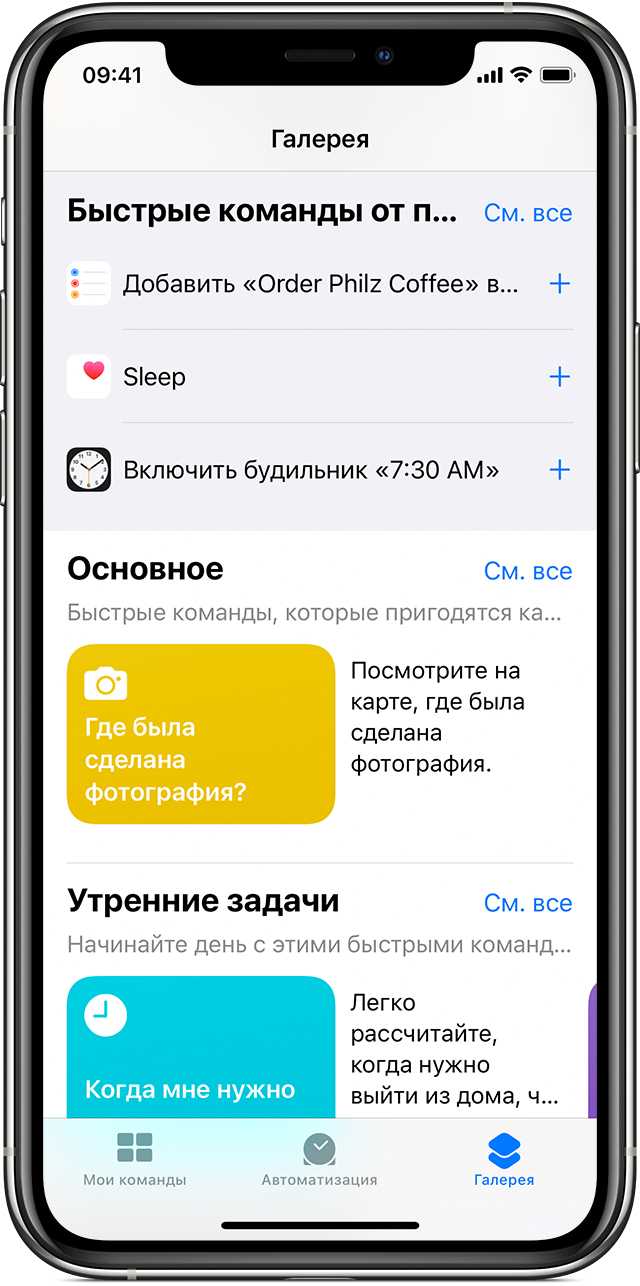
Siri на macOS
После релиза новой операционной системы macOS Sierra, возможности приложения стали доступны не только на телефоне, но и на ПК. В отличие от смартфонов, где настройка автоматическая, десктопные версии требуют настройки вручную. Вот простой алгоритм, чтобы запустить команды для Сири на русском с компьютера или ноутбука:
Несмотря на то, сколько лет Сири программе, для некоторых пользователей продукции Эппл настройка мобильного клиента все еще сопряжена с рядом сложностей. Но с каждым новым релизом методы управления голосовым помощником становятся доступнее, а настройка – проще.
Трансляция контента на Mac через AirPlay
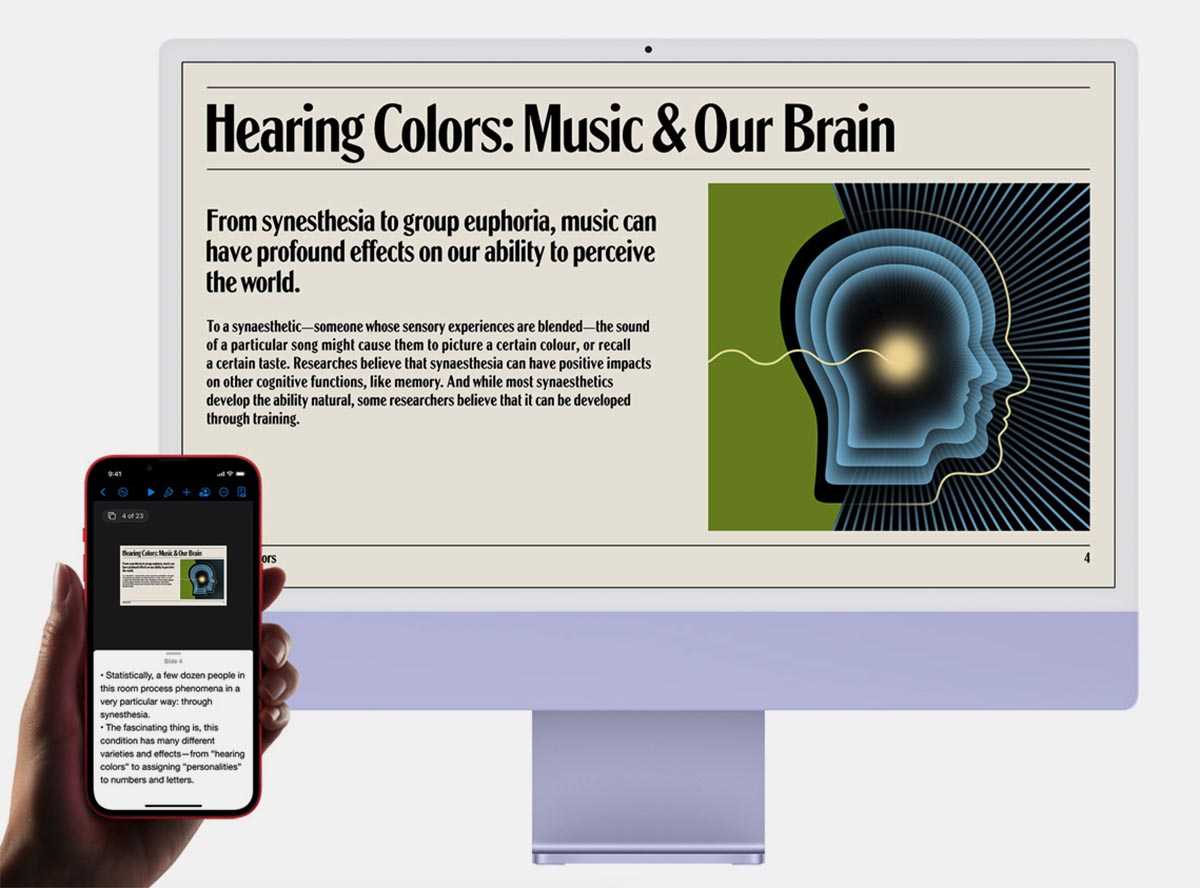
Раньше технология передачи звука и изображения AirPlay применялась только в телевизионных приставках Apple. С выходом macOS Monterey опция стала доступна на большинстве совместимых компьютеров Mac.
Вывести картинку с iPhone, iPad или с другого компьютера можно на монитор любого подходящего яблочного ПК.
Какие требования: требуется компьютер Mac с установленной macOS Monterey и новее. При необходимости опция может быть активирована и на более старых Mac, которые изначально не поддерживают фишку.
Как настроить: настраивать ничего не нужно, фишка работает прямо из коробки. Главное, чтобы гаджеты находились поблизости с включенным Wi-Fi.
Как это работает: на любом гаджете перейдите в меню трансляции изображения (Пункт управления – Иконка с двумя экранами), затем выберите находящийся поблизости компьютер и включите трансляцию звука или картинки.
На большой экран можно вывести фото, видео, презентацию и даже картинку мобильной игры.
Siri от Apple: что умеет и как пользоваться?
время чтения: 7 минут
Siri – это облачный сервис для айфонов и десктопных продуктов компании Эппл. Программный клиент выполняет широкий спектр голосовых команд. В статье вы узнаете о том, как настроить и использовать приложение на различных гаджетах.

Siri – это программный клиент для техники Apple. Приложение хранит данные в облачном хранилище и выполняет функции информера и персонального помощника. Алгоритм работы настраивается и адаптируется по мере эксплуатации под персональные данные пользователя. Клиент использует обработку естественной речи и подходит для устройств, где реализован чип блокировки внешнего шума.
Голосовой ассистент — ТОП 1 «Алиса»
Алиса — это голосовой ассистент, который был создан для помощи людям в их повседневной жизни. Он может выполнять множество функций, которые помогают сделать жизнь проще и удобнее.
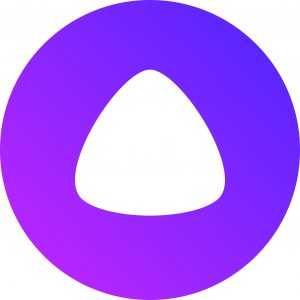
Практические функции Алисы:
- Ответ на вопросы. Может ответить на любой вопрос, который вы ей зададите. Например, она использует свои базы данных и алгоритмы, чтобы найти наиболее подходящий ответ.
- Планирование. Может помочь вам планировать свой день, неделю или месяц. Например, она может напомнить вам о важных событиях, встречах или задачах.
- Перевод. Может переводить тексты на разные языки. Это полезно, если вы путешествуете или общаетесь с людьми из других стран.
- Поиск информации. Может искать информацию в интернете. Например, вы можете задать ей любой вопрос, и она найдет ответ на него.
- Управление устройствами. Может управлять вашими устройствами, такими как, телевизоры, кондиционеры, холодильники и т.д. Она может включать и выключать их, регулировать температуру и многое другое.
- Музыка. Может играть музыку из разных жанров и исполнителей. Например, вы можете попросить ее выбрать музыку для вас или включить ее самостоятельно.
- Напоминание. Может напомнить вам о событиях или задачах, которые вы должны выполнить. Например, она будет напоминать вам до тех пор, пока вы не выполните их.
- Игры. Может предложить вам поиграть в различные игры, такие как, «20 вопросов», «Угадай мелодию» и т.д. Они помогут вам развлечься и улучшить свои навыки.
- Погода. Может рассказать вам о погоде в вашем регионе на ближайшие дни. Например, вы можете узнать, какая погода будет сегодня или завтра.
- Калькулятор. Может выполнять математические операции, такие как, сложение, вычитание, умножение и деление. Например, вы можете использовать ее для быстрого расчета процентного соотношения.
Это только некоторые из функций, которые может выполнять Алиса. Она постоянно обновляется и улучшается, чтобы сделать вашу жизнь еще удобнее и проще.
Голосовой помощник Siri
Siri – это голосовой помощник, который первым стал поддерживать русский язык, и только потом появилась отечественная Алиса от Яндекса, вышедшая в конце 2017 года, а еще позже летом 2018 на русском заговорил Google Assistant. Сири довольно хорошо распознает русскую речь, даже если рядом играет музыка или присутствуют посторонние шумы.
Siri не всегда принадлежала компании Apple. Изначально, это было отдельное приложение в App Store для iOS. В 2010 году Apple приобрела компанию Siri Inc. и их уникальную разработку. Вскоре после покупки, Apple встроила Сири в iPhone 4S, а затем и в последующие свои устройства. Тогда, в 2011 году, Siri стала первым продуктом на рынке персональных голосовых ассистентов.
Siri подстраивается под каждого пользователя индивидуально, изучает его предпочтения и начинает лучше понимать своего «хозяина». В первую очередь это заметно в улучшении распознавания вашего голоса после первых недель использования. Также есть возможность указать Siri, как следует обращаться к вам и называть имена ваших контактов из адресной книги, чтобы она лучше вас понимала. А когда Siri произносит имена неправильно, всегда можно её поправить, показать правильное ударение.
Siri доступна на iPhone, iPad, Mac, Apple Watch, Apple TV и HomePod, а также почти во всех современных автомобилях через функцию CarPlay. Способ запуска Siri и список доступных команд разнится в зависимости от устройства.
Функции Сири
Возможности Siri довольно обширны. Программа способна отвечать на вопросы, выполнять задачи, общаться, давать рекомендации и многое другое. Рассмотрим ее основные функции.
Звонки и сообщения
Одна из наиболее востребованных функций, позволяющих владельцу устройства звонить на нужные номера, диктовать и отправлять сообщения. Это удобно для пользователей, у которых часто заняты руки, например, во время вождения.
Среди популярных команд этого направления можно выделить:
Ежедневные задачи
Siri интегрируется со множеством приложений и может самостоятельно включать музыку, вызывать такси, составлять список необходимых продуктов. Алгоритм, запоминающий привычки и потребности пользователя, предугадывает их впоследствии и предлагает различные варианты.
Примерами ежедневных задач можно назвать:
Музыка
Siri организует работу с музыкой в разных направлениях. Она может ставить необходимые композиции, подбирать их по категориям и даже искать песни после прослушивания небольшого отрезка. Изучая предпочтения пользователя, виртуальный ассистент предлагает включать любимый плейлист во время тренировки, пробежки или для создания расслабляющей атмосферы по приходу домой. Для воспроизведения музыки необходимо подписаться на Apple Music.
Вопросы на ходу
Siri сходу подсказывает перевод фраз, делает расчеты, проверяет факты и анонсирует ближайшие события. Для этого она связывается не только с внутренними приложениями, но и черпает информацию из интернета.
Виртуальный ассистент отвечает на такие вопросы, как:
Быстрые команды
Программа способна открывать необходимые приложения, искать файлы, демонстрировать фото. Это избавляет пользователя от необходимости самому разблокировать телефон и пытаться отыскать информацию среди множества документов.
К примеру, можно задать быстрые команды:
Копируем на одном устройстве, а вставляем на другом
Полезная фишка для тех, кто использует для работы сразу несколько гаджетов Apple. Копировать таким способом ссылки, фото или заметки бессмысленно, быстрее и проще передать данные через AirDrop. А вот временные данные вроде номера карты для оплаты, ФИО для заполнения контактной информации или части текста для вставки в документ сгодится.
На каких устройствах работает: фишка поддерживается начиная с iPhone 5/iPad mini 2/iPad 4/iPod Touch 6-го поколения. Мобильное устройство должно обязательно работать под управлением iOS 10 или новее.
Для компьютеров минимальное требование macOS Sierra, подойдут модели начиная с MacBook/Mac mini/iMac 2012 года и новее.
Как включить: на iOS нужно активировать Bluetooth, Wi-Fi, Handoff (Настройки – Основные – AirPlay и Handoff), а на Mac включить опцию Разрешить Handoff между этим Mac и Вашими устройствами iCloud (Системные настройки – Основные).
Разумеется, устройства должны работать на одном Apple ID и находится поблизости в радиусе видимости Bluetooth.
Как работает фишка: просто выделяем и копируем что-то на одном гаджете, а через 3-5 секунд пробуем вставить из буфера обмена на другом.
При необходимости можно исключить любой семейный гаджет из общего буфера обмена путем выключения указанной выше настройки. Это будет полезно, чтобы скопированные данные не улетали на общий Mac или iPad либо не затирались скопированным там текстом.
Как голосовой помощник может спасти жизнь
Мой коллега Олег Свиргстин уже писал о роли Apple Watch в контроле за здоровьем. И в момент того, как со мной приключалась беда, часы были бы как никогда кстати. Но я их еще тогда не приобрел. В один прекрасный мартовский день, на фоне полного здоровья (так пишут в медицинских учебниках), меня внезапно начали мучить боли за грудиной. Боль была очень сильная, руки отнялись почти сразу же. Я еле-еле зашел домой, упал на кровать и понимал, что мне нужна помощь.
Паника вместе с невозможностью двигаться равно еще большая паника. Ну, вы понимаете. В университете я учился хорошо и примерно представлял, что со мной стало. Но помощь требовалась незамедлительная. Тогда я, собрав волю в кулак, крикнул: Привет, Siri. Позвони Андрей. Как мой мозг мог родить такую идею в тот момент, я не понимаю до сих пор. В обычной ситуации я едва бы об этом подумал. Вот, 5 минут, Андрей стоит на пороге квартиры с таблеткой Капотена. Я спасен. Такая вот жизнь, когда тебе немного за двадцать.

Siri спасла мне жизнь.
Что такое голосовой помощник
Голосовой помощник – это программа, работающая на основе Искусственного Интеллекта, которая может распознавать человеческую речь, давать ответы голосом и выполнять определенные команды.
Представьте, с вами рядом всегда находится ваш преданный друг, который в любое время дня и ночи готов с вами поговорить, ответить на любой ваш вопрос и выполнить поручения. При этом он никогда не устает, у него не бывает плохого настроения, и он с каждым днем становится всё умнее и понимает вас всё лучше. Это и есть голосовые помощники, которые доступны для повседневного использования уже сегодня.
Голосовые помощники встроены в компьютеры, планшеты, телефоны, умные часы, умные колонки и даже в автомобили
Важно понимать, что взаимодействие с голосовым помощником осуществляется исключительно голосом, без использования рук, не нажимая ни на какие кнопки. Это принципиально новый способ взаимодействия человека и программы, который очень похож на общение между людьми
Давать команды голосом особенно удобно, когда ваши руки заняты: в процессе приготовления еды, во время пробежки, за рулем автомобиля, или когда просто не хочется вставать с кровати, чтобы выключить свет.
Кроме этого, голосовые ассистенты значительно повышают качество жизни людей с ограниченными возможностями, помогая им взаимодействовать с окружающим миром.
Среди всех существующих голосовых помощников можно выделить 4 ведущих:
Мы уже писали ранее про Алису и Google Ассистент, а в этой статье мы подробно расскажем о Сири.
iCloud Photo Library против My Photo Stream
Один из распространенных вопросов, который возникает у людей, заключается в том, является ли My Photo Stream обновлением библиотеки фотографий iCloud (известной как iCloud Photos в iOS 12). Хотя обе службы предлагают схожие функции, полезно рассматривать Photo Stream как способ синхронизации фотографий между устройствами, в то время как iCloud Photo Library служит службой резервного копирования.
При сравнении iCloud Photo Library с Photo Stream первый обычно предлагает больше функций. Он может хранить фотографии более 30 дней и не имеет ограничений по размеру файлов. Кроме того, теперь он поддерживает Live Photos и более широкий спектр форматов видеофайлов.
Вам может быть интересно, почему вы все еще используете Photo Stream вместо iCloud. Что ж, одним из важных аспектов My Photo Stream является то, что он абсолютно бесплатный. Он доступен любому, у кого есть Apple ID, и вам не нужно дополнительное место в облачном хранилище.
Обе услуги имеют свои достоинства и служат разным целям. Photo Stream — это просто удобный способ быстрого просмотра самых последних фотографий на всех ваших устройствах.
Что такое Apple My Photo Stream





























